CAD如何編輯填充圖案的邊界
使用CAD制圖時,我們會遇到需要對填充圖案邊界進行調(diào)整的情況,那么要如何操作才能方便快捷地實現(xiàn)呢?本文將以一個窗戶設計圖為例給大家演示填充圖案邊界的快速編輯。
1.使用CAD軟件打開窗戶設計圖,并縮放到合適的大小;
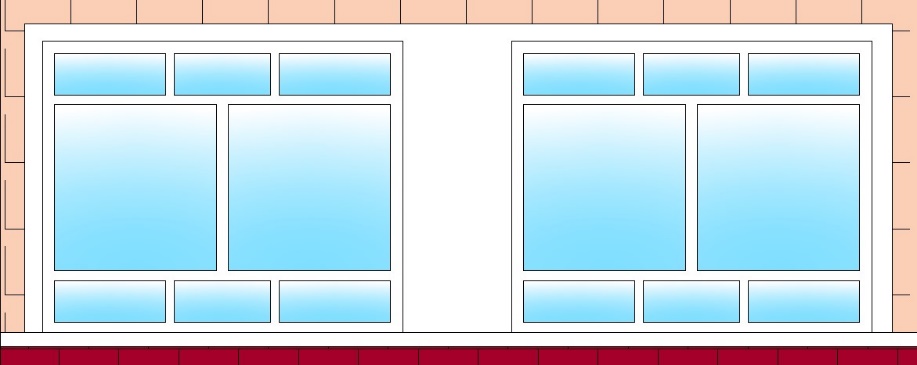
2.單擊窗戶邊緣的圖案填充邊界,會顯示出一圈邊界夾點;
3.我們可以看到兩窗中間有一定的距離,需要在這里添加上墻壁的填充圖案;
4.將鼠標光標放到上邊界的中間點處,在彈出的夾點菜單欄中選擇【添加頂點】;
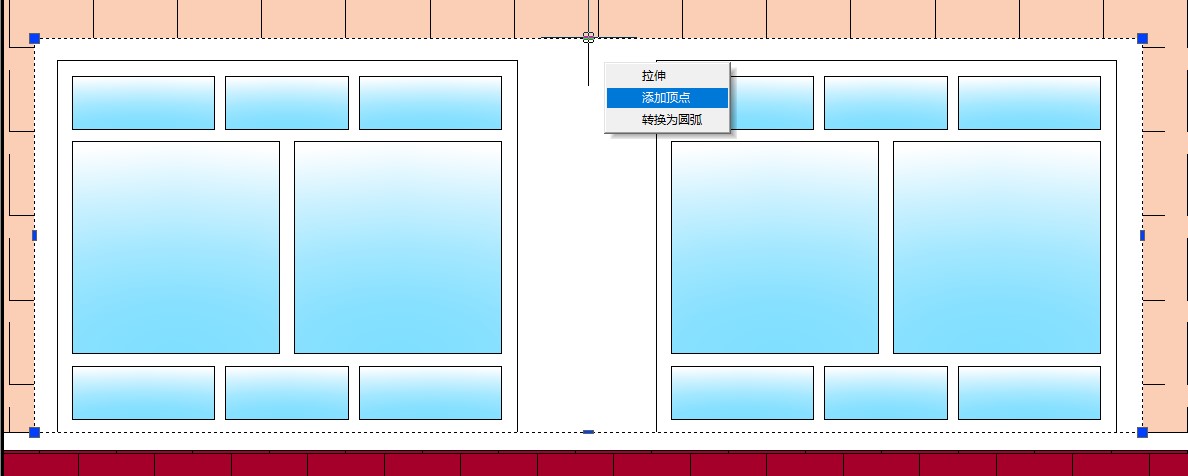
5.將添加的頂點放置在如圖所示的位置;
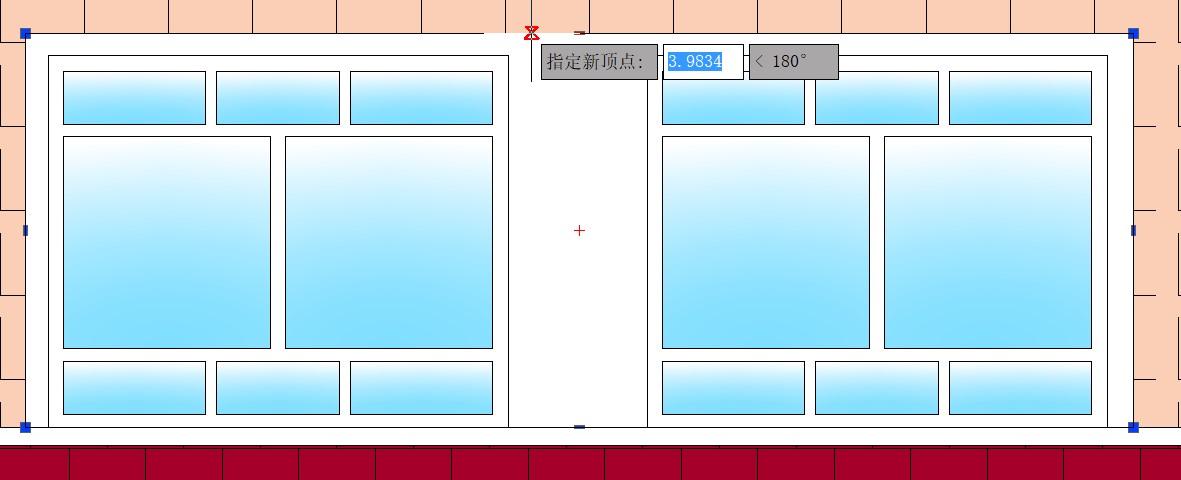
6.再次選擇【添加頂點】,將頂點位置放置在如下圖的位置,重復該操作依次添加頂點,直到兩扇窗戶之間添加上了墻面效果為止。
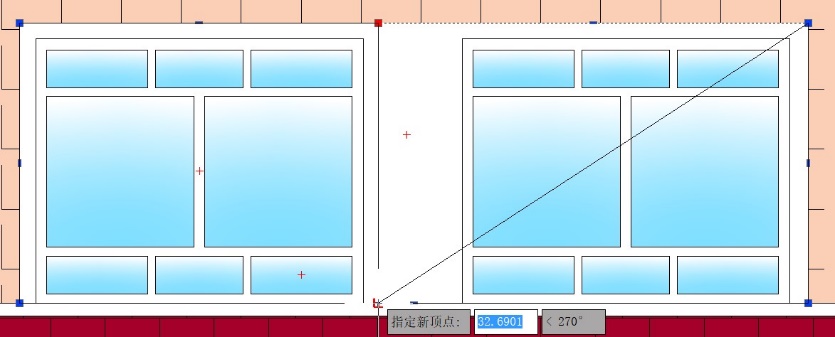
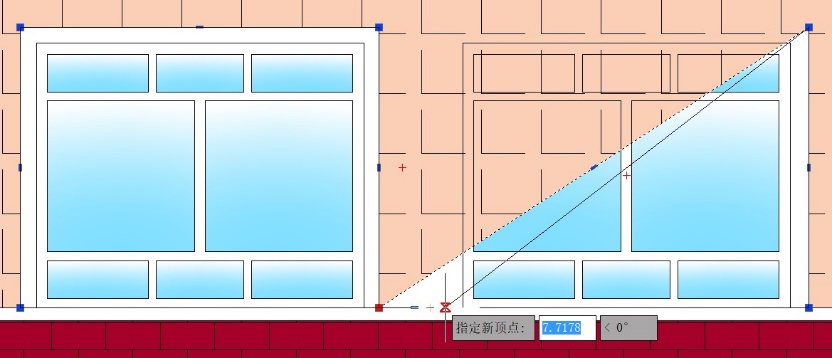
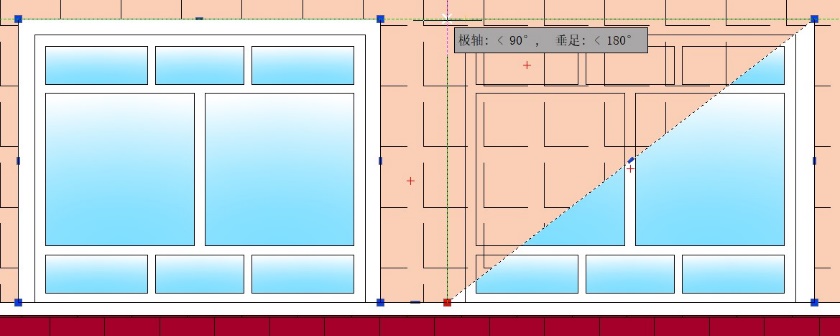
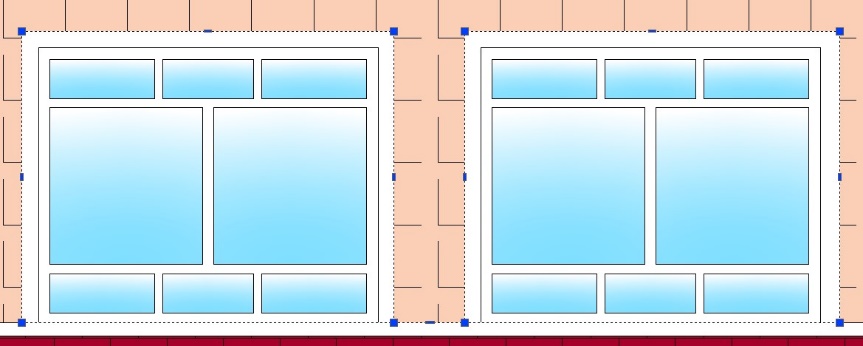
7.按回車鍵確認編輯,這樣就完成了填充圖案的邊界編輯了。
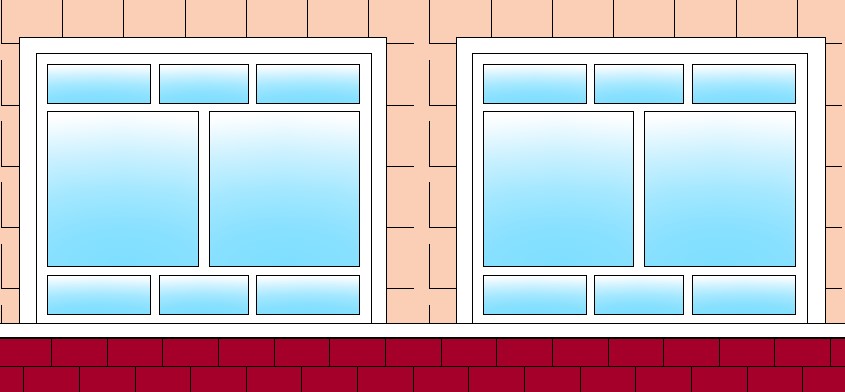
推薦閱讀:CAD制圖
推薦閱讀:CAD制圖初學入門
·中望CAx一體化技術(shù)研討會:助力四川工業(yè),加速數(shù)字化轉(zhuǎn)型2024-09-20
·中望與江蘇省院達成戰(zhàn)略合作:以國產(chǎn)化方案助力建筑設計行業(yè)數(shù)字化升級2024-09-20
·中望在寧波舉辦CAx一體化技術(shù)研討會,助推浙江工業(yè)可持續(xù)創(chuàng)新2024-08-23
·聚焦區(qū)域發(fā)展獨特性,中望CAx一體化技術(shù)為貴州智能制造提供新動力2024-08-23
·ZWorld2024中望全球生態(tài)大會即將啟幕,誠邀您共襄盛舉2024-08-21
·定檔6.27!中望2024年度產(chǎn)品發(fā)布會將在廣州舉行,誠邀預約觀看直播2024-06-17
·中望軟件“出海”20年:代表中國工軟征戰(zhàn)世界2024-04-30
·2024中望教育渠道合作伙伴大會成功舉辦,開啟工軟人才培養(yǎng)新征程2024-03-29
·玩趣3D:如何應用中望3D,快速設計基站天線傳動螺桿?2022-02-10
·趣玩3D:使用中望3D設計車頂帳篷,為戶外休閑增添新裝備2021-11-25
·現(xiàn)代與歷史的碰撞:阿根廷學生應用中望3D,技術(shù)重現(xiàn)達·芬奇“飛碟”坦克原型2021-09-26
·我的珠寶人生:西班牙設計師用中望3D設計華美珠寶2021-09-26
·9個小妙招,切換至中望CAD竟可以如此順暢快速 2021-09-06
·原來插頭是這樣設計的,看完你學會了嗎?2021-09-06
·玩趣3D:如何巧用中望3D 2022新功能,設計專屬相機?2021-08-10
·如何使用中望3D 2022的CAM方案加工塑膠模具2021-06-24
·CAD批量導入多張PDF的操作步驟2023-10-30
·CAD繪制樣條曲線命令與裝飾瓶的繪制2019-08-16
·CAD圖形信息的列表查詢2018-01-30
·如何使用CAD的布局功能2017-02-08
·CAD設置圖形透明度2016-11-22
·CAD怎么設置垂足捕捉?2022-07-25
·CAD的創(chuàng)建橢圓及橢圓弧相關(guān)的命令2017-10-25
·CAD建模凸形傳動軸2022-09-29








